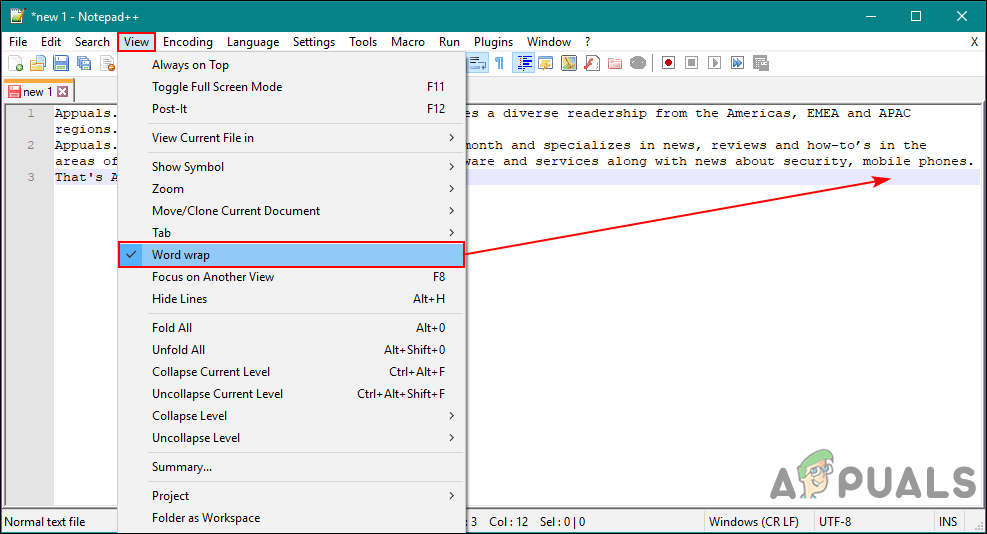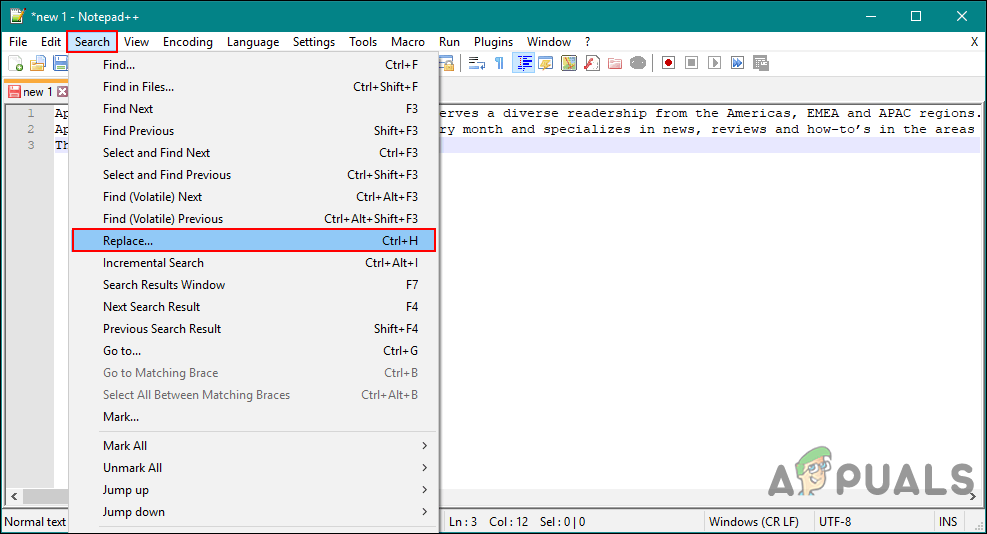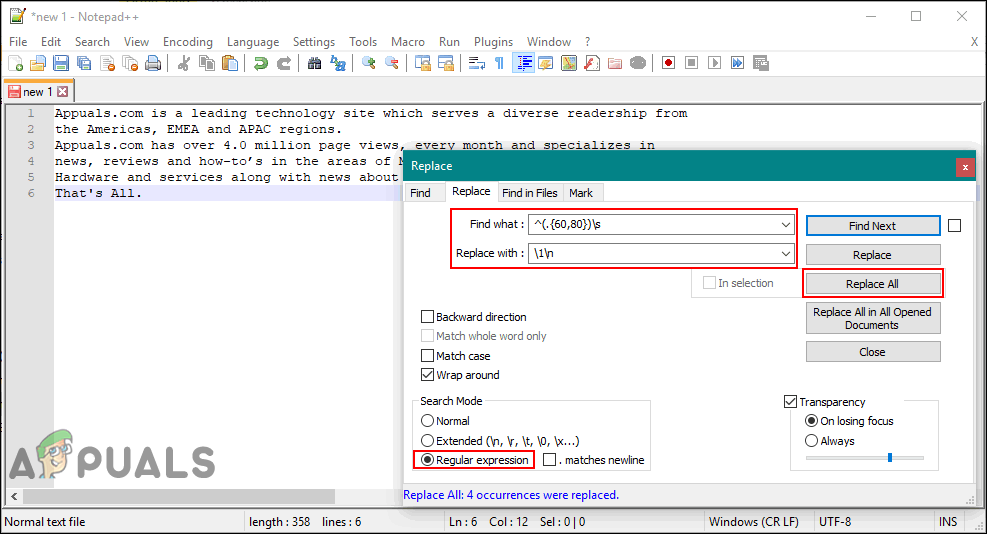El ajuste de línea continúa el texto en una nueva línea cuando la línea actual está llena. Sin el ajuste de línea, el texto en líneas excederá el ancho de la ventana del editor de texto, por lo que el usuario no podrá ver las líneas completas. Algunos editores de texto como Notepad ++ no ajustarán las líneas de forma predeterminada porque también se utilizan para los códigos fuente. Usando una horizontal barra de desplazamiento puede llevar mucho tiempo a la mayoría de los usuarios cuando revisan algunos documentos grandes. En este artículo, le enseñaremos cómo ajustar líneas en Notepad ++.

Cómo envolver líneas en Notepad ++
Ajustar líneas con la opción Ajustar palabras
Notepad ++ también tiene la función Word Wrap como la mayoría de los editores de texto. De forma predeterminada, estará apagado y las líneas excederán el ancho de la ventana de Notepad ++. Los usuarios tendrán que usar la barra de desplazamiento horizontal para moverse hacia la izquierda y hacia la derecha solo para ver el texto restante de la línea. Los usuarios pueden ajustar líneas fácilmente en unos pocos pasos utilizando la función Ajuste de palabras en Notepad ++. Word Wrap mantendrá el tamaño de las líneas al tamaño de la ventana de la aplicación. Siga los pasos a continuación para probarlo:
- Abre tu Bloc de notas ++ haciendo doble clic en el acceso directo o buscándolo a través de la función de búsqueda de Windows. Clickea en el Archivo menú en la barra de menú y elija el Abierto opción para abrir su documento.

Abrir un archivo en Notepad ++
- Clickea en el Ver menú en la barra de menú y elija el Ajuste de línea opción en la lista.
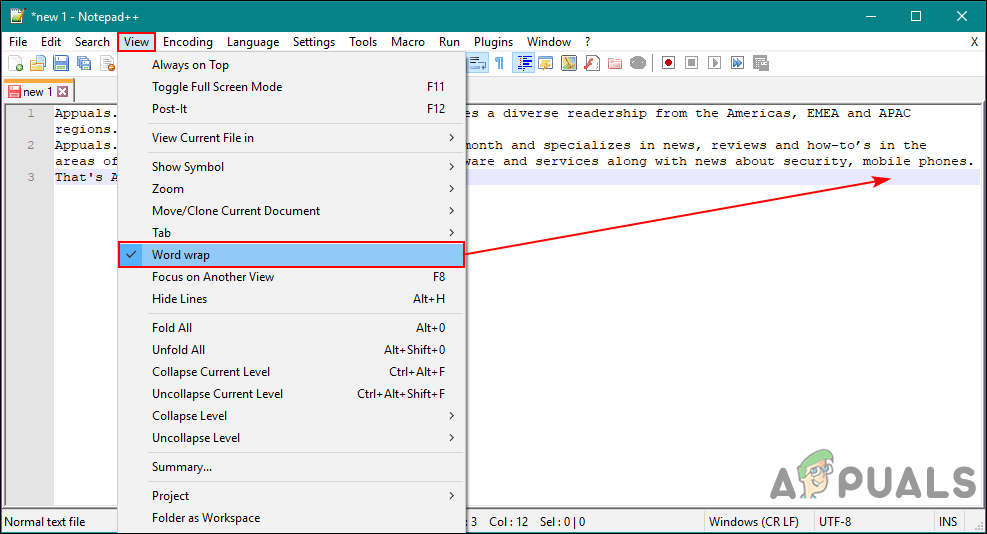
Seleccionar la opción Ajuste de palabras en Notepad ++
- Esto ajustará las líneas de acuerdo con el tamaño de la ventana de Notepad ++.
Envolver líneas con la herramienta Reemplazar
Este método puede ayudar a los usuarios a mantener las líneas hasta caracteres limitados, a diferencia del método anterior que mantiene las líneas iguales al ancho de la ventana. Al usar la herramienta de reemplazo, podemos agregar fácilmente un comando para el número de caracteres para encontrarlo y reemplazarlo con una nueva línea. No es necesario instalar complementos para Notepad ++ para completar esta tarea cuando pueda hacerlo con las herramientas existentes. Sin embargo, es posible que esto no funcione en tokens muy largos como las URL. Siga los pasos a continuación para ajustar las líneas:
- Haga doble clic en el Bloc de notas ++ atajo para abrirlo. Clickea en el Archivo menú y elija la opción Abrir. Seleccione su documento de la carpeta y haga clic en el Abierto botón.

Abrir un archivo en Notepad ++
- Ahora haga clic en el Buscar menú en la barra de menú y elija el Reemplazar herramienta o puede sostener Ctrl tecla y presione H botón para un atajo .
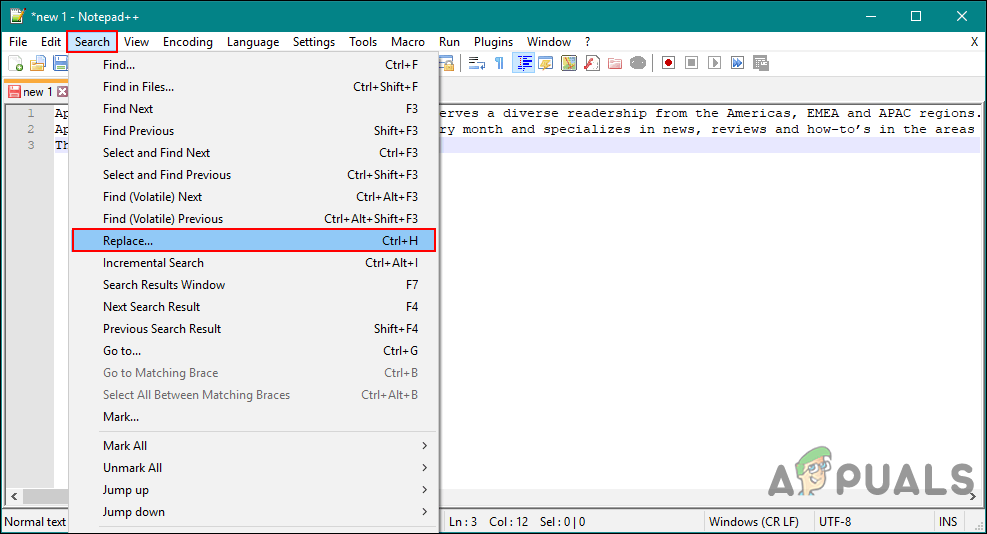
Abrir la herramienta Reemplazar
- Escriba el siguiente comando en el Encontrar que sección. Esto indica que las líneas deben dividirse entre 60 y 80 caracteres.
^ (. {60,80}) s - Ahora escriba el siguiente comando en el Reemplazar con sección.
1 n
- Asegúrate de haber seleccionado Expresión regular y luego haga clic en el Reemplaza todo para ajustar las líneas según el número de caracteres que proporcionó.
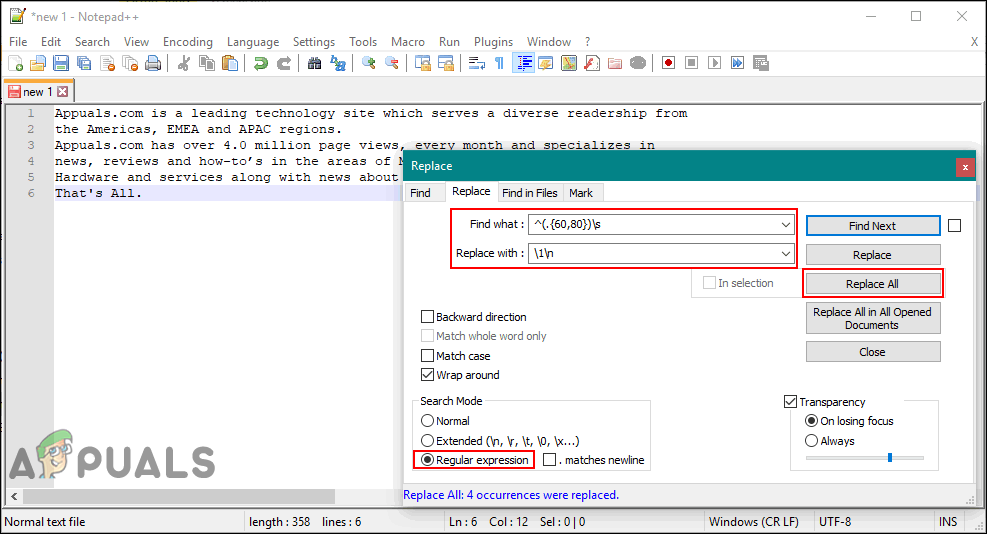
Ajustar líneas por el número de caracteres en líneas